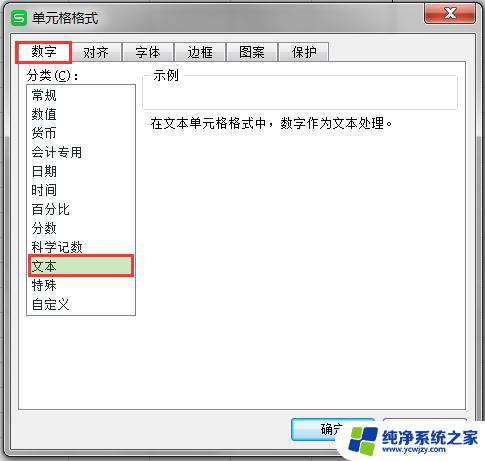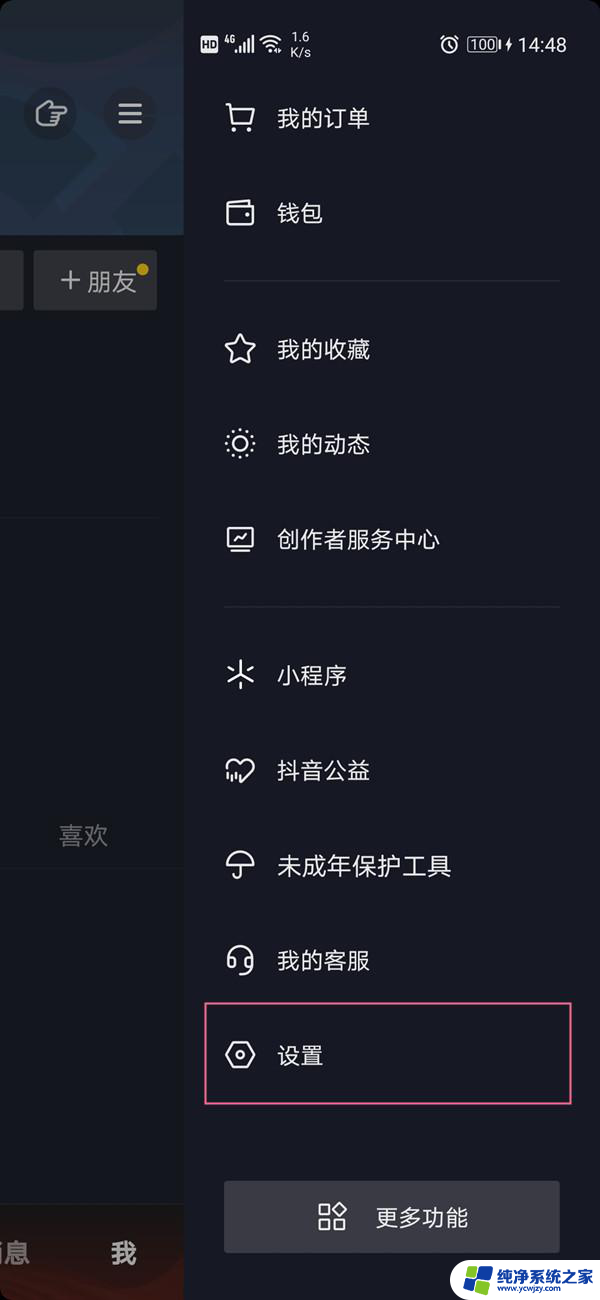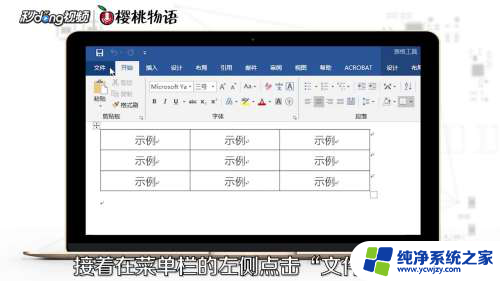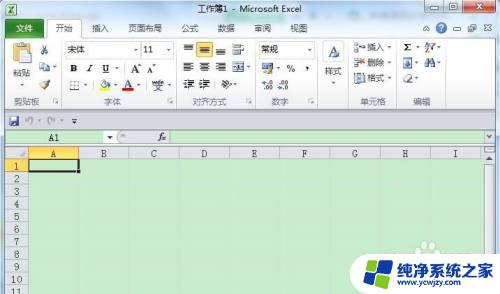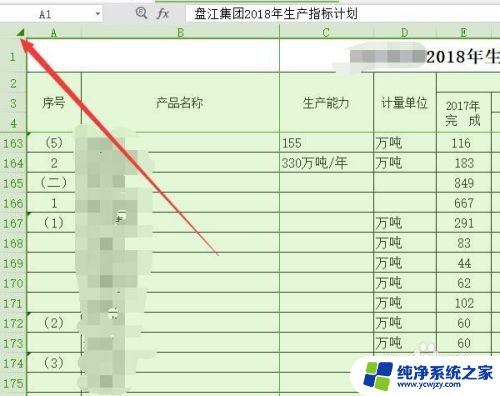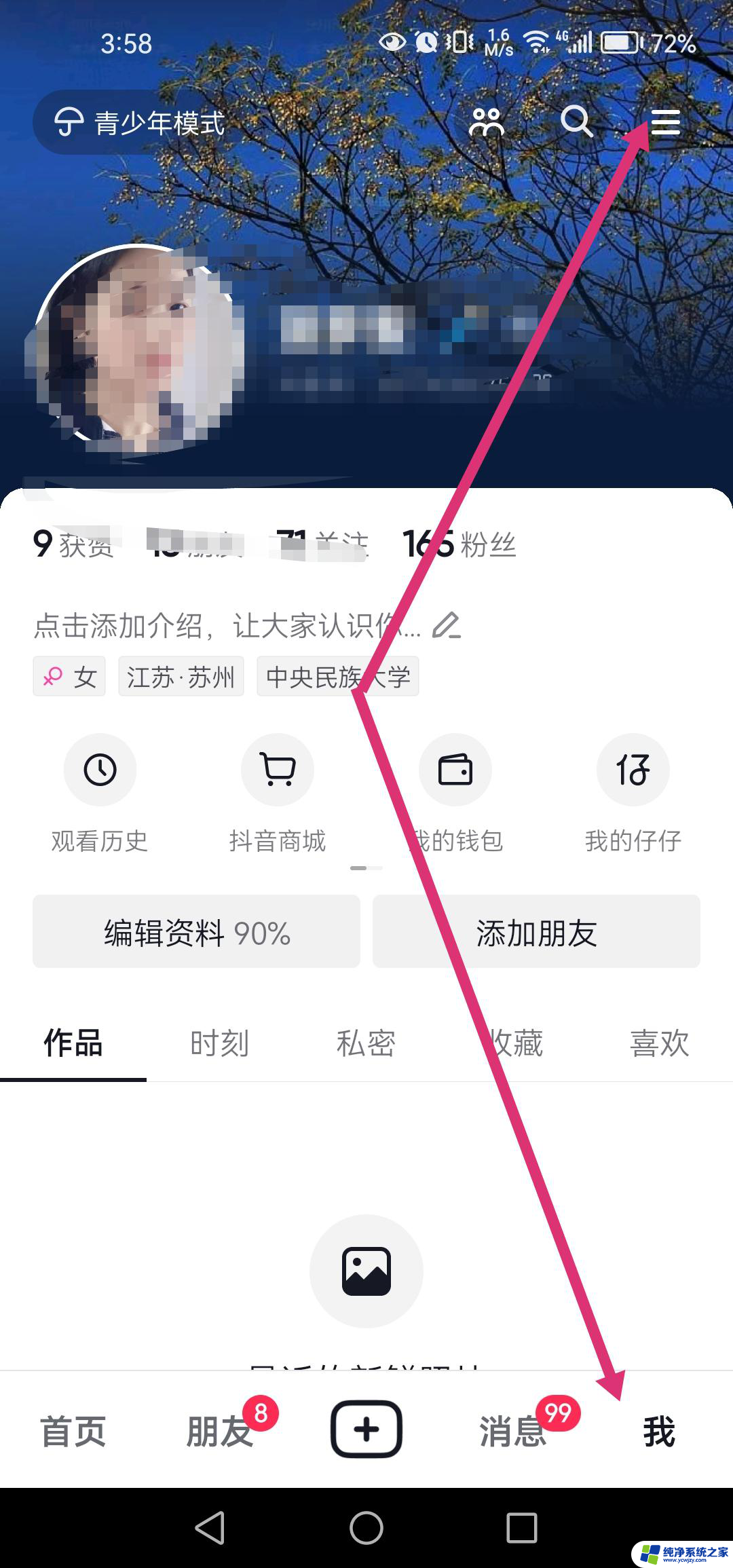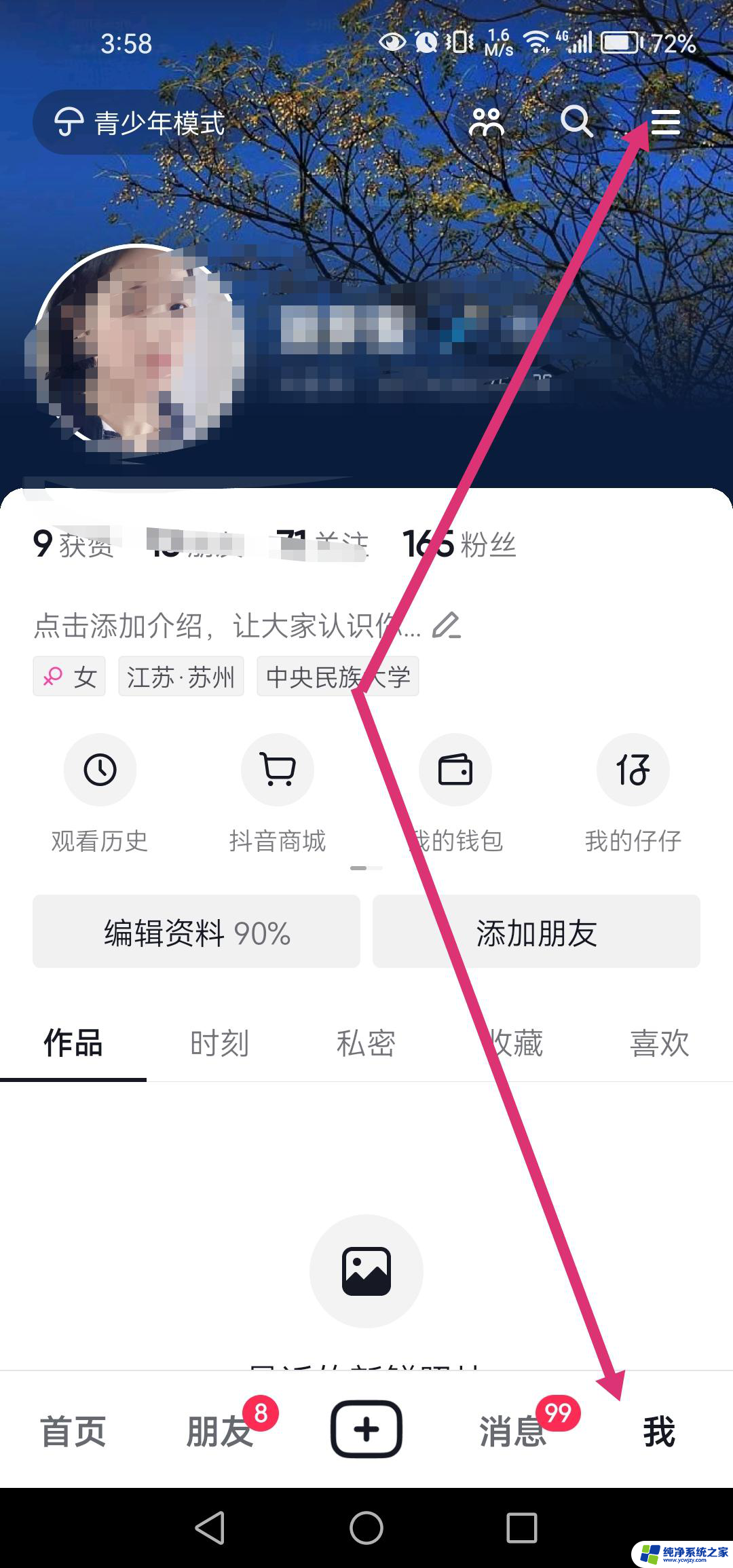excel表格中身份证号码变成了e+
更新时间:2024-09-01 17:46:48作者:yang
在使用Excel表格输入身份证号码时,不知不觉间却发现所有的身份证号码都变成了E,这种情况可能会给我们的工作带来很大的困扰,因为身份证号码是一个非常重要的信息,需要准确无误地输入和保存。针对这个问题,我们需要找到解决方法,确保我们能够正确地输入和显示身份证号码。接下来我们将探讨一些解决这个问题的方法。
操作方法:
1.如下为原始图表,当在B2单元格中输入18位身份证号码时显示的结果为E+样式。原因就是当输入数字超过11位时就会以科学计数法体现。如下图:
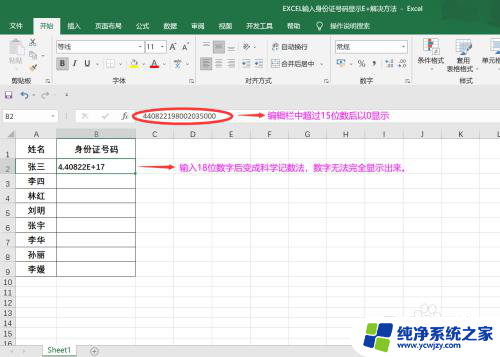
2.解决方法步骤1:鼠标选中想要录入身份证号码的所有单元格区域右击弹出对话框,选择"设置单元格格式"进入下一步。如下图:
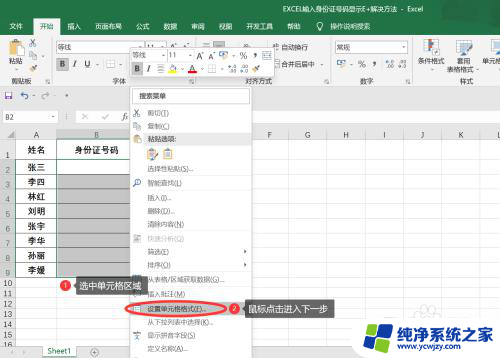
3.解决方法步骤2:"设置单元格格式"页面中选择"数字"菜单中的"文本"格式,鼠标点击"确定"关闭对话框完成操作。如下图:
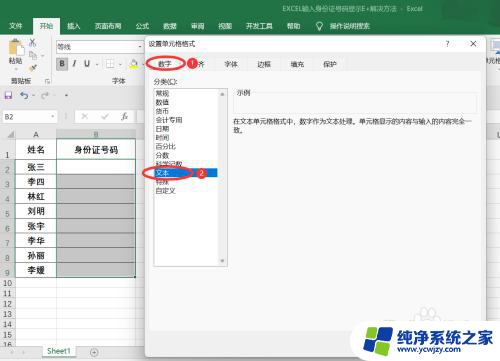
4.解决方法步骤3:当设置好"文本"格式后在单元格中输入身份证号码就可以完整显示出来啦。如下图:
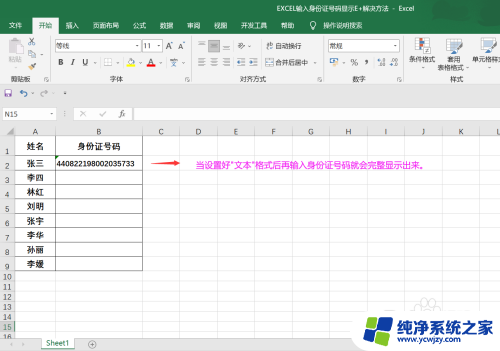
以上就是关于excel表格中身份证号码变成了e+的全部内容,如果有出现相同情况的用户,可以按照小编的方法来解决。